Chrome est le programme Internet de Google. C’est le navigateur le plus utilisé dans le monde et il est connu comme le plus rapide. Souhaitez-vous accéder à Internet avec ce navigateur ?
Commencez avec Chrome
Chrome n’est pas encore installé sur votre ordinateur ? Le programme est gratuit à installer. Veuillez utiliser l’article Google Chrome pour cela.
Lorsque Chrome est sur votre ordinateur, ouvrez-le via le bouton Démarrer > Google Chrome ou via l’icône de la barre des tâches ou du bureau.
Se connecter avec Chrome ?
Google aimerait que vous vous connectiez avec votre compte Google si vous utilisez Chrome. Les signets, les extensions, les préférences du navigateur et l’historique de navigation sont ensuite enregistrés sur votre compte et disponibles sur tous les appareils sur lesquels vous utilisez Chrome. De cette façon, votre expérience Internet est la même partout, dit Google. En savoir plus à ce sujet dans l’astuce Transférer des données Chrome entre appareils.
Mais il n’est pas obligatoire de se connecter et peut ne pas être une bonne idée du point de vue de la confidentialité. Google peut collecter tellement d’informations sur vous. Surtout si vous utilisez également d’autres services Google. Pour en savoir plus sur la confidentialité lors de l’utilisation de Chrome, consultez l’article Plus de confidentialité lors de la navigation sur le Web avec Chrome.
Visiter des sites Web avec Chrome
La barre d’adresse de Chrome est également connue sous le nom de omnibox. Cela fonctionne de la même manière qu’avec Edge, Firefox et Safari. Tapez une adresse Web, appuyez sur la touche Entrée et vous serez redirigé vers le site Web.
Vous ne connaissez pas l’adresse Web ? Entrez ensuite un ou plusieurs mots-clés. La barre d’adresse fonctionne également comme une barre de recherche et fournit des suggestions de sites Web dans un moteur de recherche. Cliquez sur un résultat de recherche pour ouvrir un site.
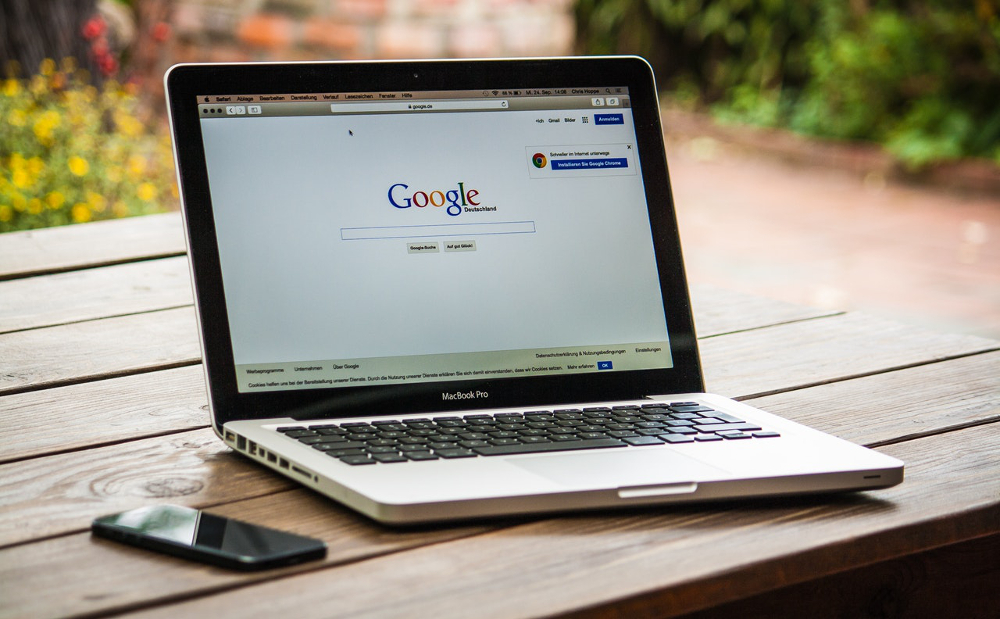
Rechercher sans taper de mot-clé
Lorsque vous lisez quelque chose sur une page Web sur lequel vous souhaitez rechercher plus d’informations, sélectionnez ce morceau de texte. Ensuite, cliquez avec le bouton droit de la souris et cliquez sur Rechercher sur Google ou Rechercher sur le Web pour que le moteur de recherche s’ouvre et vous verrez les résultats trouvés.
Définir la page d’accueil
La page d’accueil est le premier site que vous voyez lorsque vous démarrez Chrome. Lors de la première utilisation, Chrome a un ensemble de page d’accueil par défaut. Vous pouvez modifier cela, par exemple sur un site que vous visitez souvent, comme le moteur de recherche Google ou la page d’accueil de SeniorWeb. Lisez comment procéder dans l’astuce « Définir la page d’accueil dans Chrome ».
Travailler avec les onglets
Lorsque vous ouvrez Chrome, vous verrez la page d’accueil que vous avez définie. En haut, vous verrez le nom du site en haut de l’onglet. A côté se trouve un signe plus. Cliquez sur le signe plus pour ouvrir un nouvel onglet. De cette façon, vous pouvez avoir plusieurs sites ouverts en même temps.
L’ordre dans lequel vous ouvrez le site Web dans les onglets n’est pas fixe. Vous pouvez réorganiser les onglets. Pour ce faire, cliquez sur un onglet et faites-le glisser vers la gauche ou vers la droite.
Un avantage dans Chrome : chaque onglet est un processus autonome. Cela signifie qu’un site Web qui plante n’affecte pas les sites Web des autres onglets. Vous pouvez épingler un onglet dans Chrome pendant longtemps. De cette façon, vous n’avez plus besoin de consulter ce site. Lisez comment cela fonctionne dans l’astuce « Onglet Pin dans Chrome ».
Télécharger via Chrome
Lorsque vous parcourez Chrome et que vous téléchargez un fichier, Chrome le télécharge automatiquement sur votre ordinateur. Vous pouvez recevoir un message au bas de l’écran indiquant que le type de fichier peut être dangereux pour votre ordinateur. Mais si vous faites confiance à l’expéditeur, cliquez sur Conserver.
En bas à gauche de l’écran, vous verrez un bouton avec votre téléchargement. Si vous cliquez sur le triangle inversé, vous avez la possibilité d’ouvrir le fichier ou de visualiser le fichier dans le dossier où il est stocké sur votre ordinateur.
Lorsque vous cliquez sur Tout afficher, vous serez redirigé vers la page « chrome://downloads », où vous pourrez voir ce que vous avez téléchargé via Chrome. Vous préférez que Chrome place les fichiers ailleurs ?

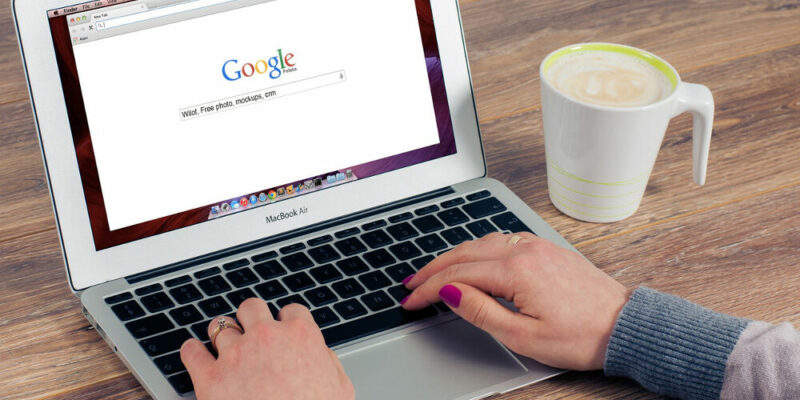






 Codyx est un site infos coopératif qui est dédié à toutes les sciences, aux technologies, à l’informatique, mais aussi aux news du secteur des high-tech en général.
Codyx est un site infos coopératif qui est dédié à toutes les sciences, aux technologies, à l’informatique, mais aussi aux news du secteur des high-tech en général.










Commentaires